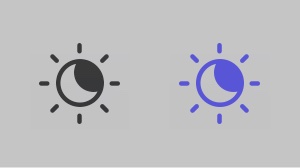夜にiPhoneを使うと、寝つきが悪くなることがあります。かといって、夜にiPhoneをまったく使わないのは、現実的な対処法ではありません。
そんな場合に使いたい機能をご紹介します。
なぜ寝つきが悪くなるのか?
iPhoneの画面から発せられる、明るいブルーライトを夜に浴びると、体のリズムが影響を受けて寝つきが悪くなるとする研究結果があります。
このブルーライトを減らせるのが、Night Shiftという機能です。
Night Shiftは『iPhone 5s』以降、『iPad Air』以降のモデルで使えます。
Night Shiftの使い方
画面の下をタップして、上に引っ張ります。
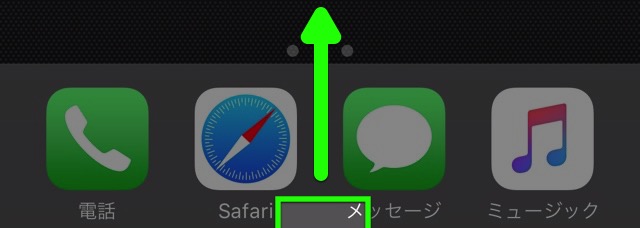
コントロールセンターが現れるので、【Night Shift】をタップしましょう。
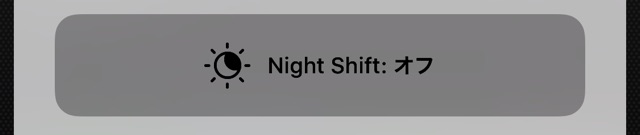
すると、画面が赤っぽくなります。iPhoneの画面を撮ったスクリーンショットには反映されません。

不要になったら、もう1度コントロールセンターを開いて【Night Shift】をタップ。すると画面が元の色に戻ります。
iPhoneで上手にNight Shiftを使う方法
Night Shiftを自動でオン・オフさせる方法
時間帯を指定したり、日の出・日の入りの時刻に合わせたりして、Night Shiftのオン・オフを自動で切り替えるように設定できます。
設定アプリの【画面表示と明るさ】→【Night Shift】を開きましょう。
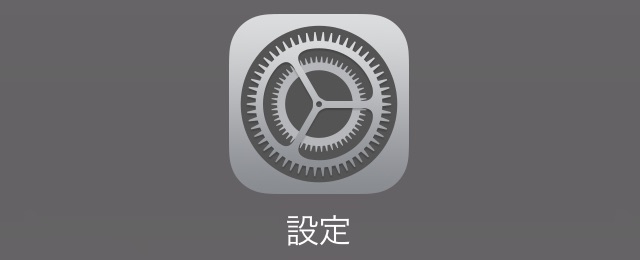
【時間帯指定】をオンにして、開始(オン)と終了(オフ)の時刻を決めます。
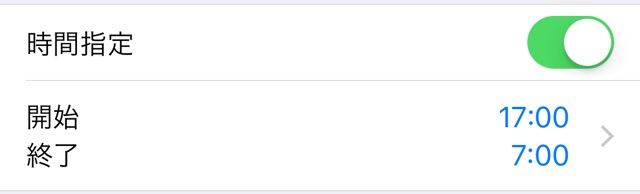
日の出・日の入りの時刻に基づいてオン・オフさせるには、設定アプリの【プライバシー】→【位置情報サービス】→【システムサービス】で、【時間帯の設定】がオンになっている必要があります。
Night Shiftを常にオンにする方法
時間指定で、たとえば開始の時刻を「0:00」、終了の時刻を「23:59」と設定しておけば、間の1分を除いてNight Shiftがオンの状態が続きます。

この1分をiPhoneを使わない時間帯にしておけば、iPhoneを使う際はNight Shiftが常にオンの状態になります。
色温度を変える方法
もっと赤っぽく、もっと青っぽくしたいときは、設定アプリの【画面表示と明るさ】→【Night Shift】を開き、「色温度」で調整しましょう。
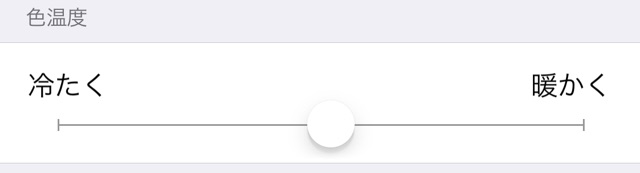
「冷たく」の方にスライドさせると赤みが弱まり、「暖かく」の方にスライドさせると赤みが増します。
参考
iPhone、iPad、iPod touch 上で画面表示と明るさの設定をする – Apple サポート
| ・販売元: APPBANK INC. ・掲載時のDL価格: 無料 ・カテゴリ: 仕事効率化 ・容量: 26.4 MB ・バージョン: 1.1.3 |